iPad: So Insertieren oder Entfernen Sie die SIM-Karte
Erfahren Sie, wie Sie mit diesem Tutorial auf die SIM-Karte des Apple iPad zugreifen können.
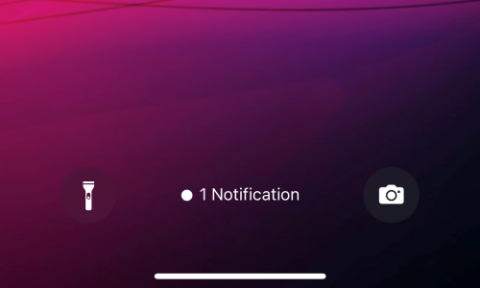
Mit iOS 16 hat Apple uns viele neue und verbesserte Funktionen gegeben, die in vielerlei Hinsicht sehr hilfreich sein werden, um uns die Arbeit zu erleichtern. Wenn Sie Ihr iPhone auf iOS 16 aktualisiert haben, finden Sie hier eine Liste mit 30 coolen Funktionen, die Sie kennen sollten. Fangen wir ohne weitere Umschweife an!
30 iOS 16-Funktionen, die Sie kennen müssen
Wie beim Lesen von Anfang bis Ende haben die Apple-Entwickler bei ihren Versuchen, das Benutzererlebnis zu verbessern, fast nichts unversucht gelassen. Werfen wir einen Blick auf einige Aktualisierungen und Funktionsverbesserungen, die Ihr Erlebnis auf pragmatischer Ebene verbessern könnten.
1. Benachrichtigungsansicht ändern
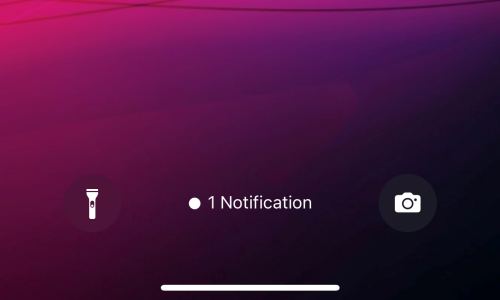
Eine der sichtbaren Änderungen, die mit iOS 16 einhergehen, ist die Verschiebung des Benachrichtigungscenters auf Ihrem Sperrbildschirm nach unten. Zusammen mit dieser Änderung besteht die Möglichkeit, die Benachrichtigungsansicht in drei verschiedene Layouts zu ändern. Es gibt die „Stapel“-Ansicht, wenn Sie Ihrem Sperrbildschirm ein glamouröses Aussehen verleihen möchten, aber wenn Sie ein Verfechter des Minimalismus sind, können Sie die Benachrichtigungen sogar auf das Aufzählungszeichen „Anzahl“ (siehe Screenshot) unten reduzieren des Bildschirms.
Keine Sorge, das traditionelle „ Liste “ steht als drittes und letztes Layout zur Verfügung, wenn Sie die Dinge immer noch auf die alte Art bevorzugen. Sie können die Benachrichtigungsansicht schnell wechseln, indem Sie den Benachrichtigungskontext zusammenziehen oder sogar in den Einstellungen.
Verwandte Themen: 5 Möglichkeiten zum Kopieren des Betreffs auf dem iPhone unter iOS 16
2. Geben Sie Ihrem Sperrbildschirm ein neues Gesicht
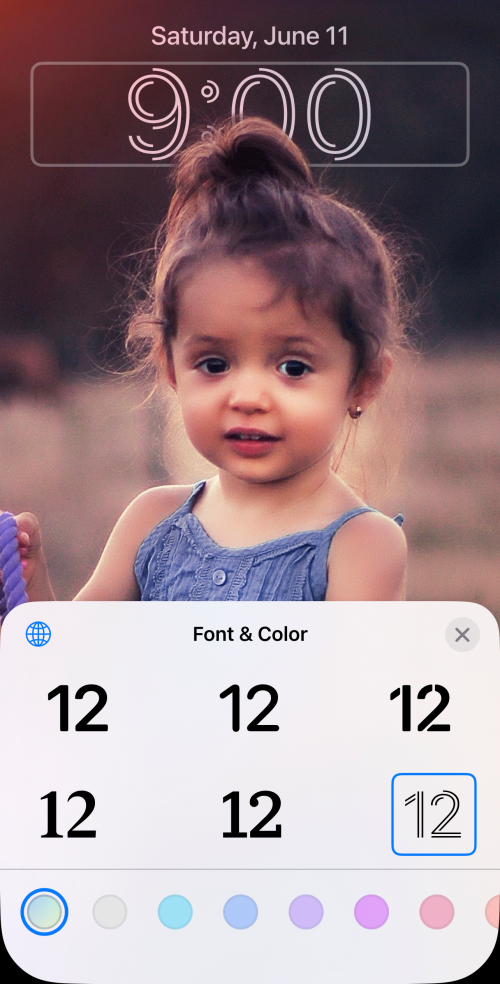
Mit mehreren Optionen zum Anpassen der Anzeige Ihres Sperrbildschirms können Sie der Darstellung und Funktionsweise Ihres Sperrbildschirms Ihre eigenen kleinen Details hinzufügen. Für den Anfang können Sie mehrere Sperrbildschirme erstellen und jeden mit unterschiedlichen Hintergrundbildern anpassen, Filter hinzufügen , Textschriftstile und -farben ändern und Widgets hinzufügen, um Profile zu simulieren . Durch langes Drücken auf den entsperrten Sperrbildschirm können Sie nach links oder rechts wischen, um zwischen den einzelnen Bildschirmen zu wechseln, je nachdem, was Sie auf Ihrem Sperrbildschirm benötigen .
Neben den Optionen zur Personalisierung Ihres Hintergrundbilds mit beeindruckenden perspektivischen Zoom- und Tiefeneffekten stehen Ihnen in Apples Sammlungs- und Featured-Liste auch eine Vielzahl von Standard-Hintergrundbildern zur Auswahl zur Verfügung. Und einige von ihnen unterstützen sogar den Dunkelmodus .
Verwandte Themen: So erstellen Sie einen einfarbigen Sperrbildschirm auf dem iPhone unter iOS 16
3. Verknüpfen Sie Focus mit Sperrbildschirmen
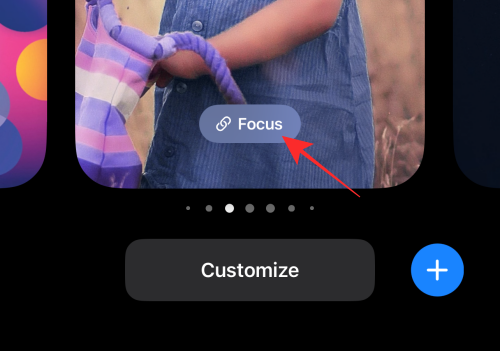
Es wäre nicht allzu weit von der Realität entfernt, wenn wir sagen würden, dass intelligente Geräte Sie wirklich davon ablenken können, Ihr produktivstes Selbst zu verwirklichen. Hier erfahren Sie, wie Apple Ihnen dabei helfen möchte, das Gleichgewicht zu finden. Mit iOS 16-Updates erhalten Ihre iPhones und iPads die Möglichkeit, einen Focus mit Ihrem Sperrbildschirm zu verknüpfen . Sie können also mehrere Sperrbildschirme erstellen und jeden mit einem anderen Fokus verknüpfen (z. B. Arbeitsfokus, persönlicher Fokus, Trainingsfokus) und fließend zwischen verschiedenen mit dem Fokus verknüpften Sperrbildschirmen wechseln, um Ablenkungen und Eindringlinge fernzuhalten.
Verwandte Themen: So verwenden Sie Fokusfilter auf dem iPhone unter iOS 16
4. Bearbeiten Sie eine gesendete iMessage
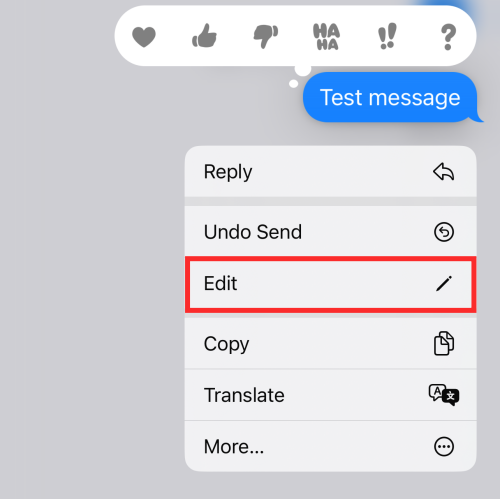
Du hast es richtig gehört! Unter iOS 16 gibt Ihnen Ihre iMessage bis zu 15 Minuten Zeit, um eine Nachricht zu bearbeiten, die Sie an ein anderes kompatibles Gerät (das auch unter iOS 16 läuft) gesendet haben. Das bedeutet, dass Sie eine 15-minütige Frist haben, um einen Tippfehler oder eine peinliche Textnachricht zu „bereuen“ und sie zu bearbeiten, um sich vor der Demütigung zu bewahren.
Verwandte Themen: So konvertieren Sie Währungen mithilfe der Kamera auf dem iPhone unter iOS 16
5. Rufen Sie eine gesendete iMessage ab
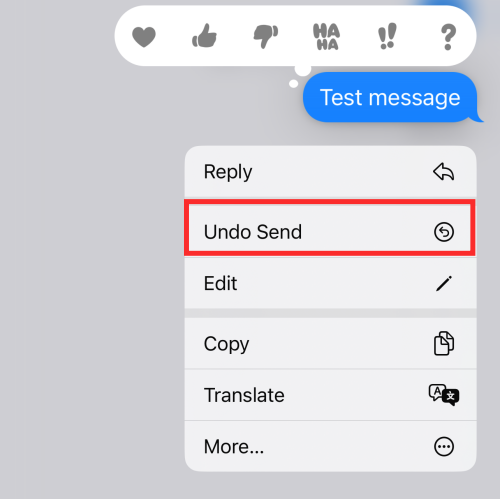
Als Erweiterung der Bearbeitungsfunktion von iMessage können Sie unter denselben Bedingungen sogar eine gesendete Nachricht rückgängig machen . Wenn Sie innerhalb von 15 Minuten nach dem Senden lange auf eine iMessage drücken, können Sie sie direkt im Posteingang des Empfängers abrufen. Obwohl sie stattdessen eine Systemnachricht erhalten, die sie darüber informiert, dass Sie „ eine Nachricht nicht gesendet haben “, können sie den Inhalt der zurückgezogenen Nachricht nicht sehen.
Verwandte Themen: So planen Sie eine E-Mail in Apple Mail unter iOS 16
6. Gelöschte iMessage wiederherstellen
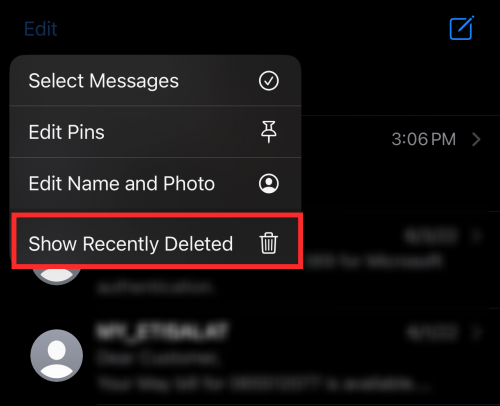
Alle iMessages, die Sie innerhalb von 30 Tagen gelöscht haben, stehen in einem Papierkorb zur Verfügung und können bei Bedarf wiederhergestellt werden. Um die Option anzuzeigen, tippen Sie oben links im iMessage-Posteingang auf die Schaltfläche mit den Auslassungspunkten und dann auf „ Zuletzt gelöschte anzeigen“ . Sie sehen eine Liste der Nachrichten zusammen mit Informationen über die Anzahl der Tage, die für die Wiederherstellung der einzelnen Nachrichten verbleiben, bevor sie endgültig gelöscht werden.
7. Beenden Sie den Anruf mit Siri
Unter iOS 16 können Sie zum Beenden eines Anrufs nicht nur auf die Schaltfläche zum Beenden eines Anrufs auf dem Bildschirm oder auf die Seitentaste des Geräts tippen, sondern auch Ihren virtuellen Assistenten Siri bitten, einen Anruf auf sehr eigenmächtige Weise für Sie aufzulegen. Während Sie telefonieren, sagen Sie einfach „Hey Siri, legen Sie auf“ und der Assistent erledigt das für Sie.
Dies ist zwar eine bequeme und freihändige Möglichkeit, einen Anruf zu beenden, es wird jedoch empfohlen, sie mit Vorsicht zu verwenden, da der Anrufer am anderen Ende Ihren Befehl an Siri hören kann. Vielleicht wäre es eine gute Idee, ihnen eine Vorwarnung zu geben, um Freundschaften und Beziehungen zu retten.
8. Verwenden Sie die Spotlight-Suche auf dem Startbildschirm

iOS 16 bietet Ihnen die Möglichkeit, die Spotlight-Suchfunktion auf unterstützten Geräten optimal zu nutzen . Sie steht Ihnen jederzeit als spezielle Schaltfläche über dem Dock auf Ihrem Startbildschirm zur Verfügung. Sie können die Funktion sogar in den Einstellungen deaktivieren.
Wenn Sie die Spotlight-Suche in den Einstellungen des Startbildschirms deaktivieren, können Sie weiterhin wie in der Vergangenheit die Wischgeste von oben nach unten auf dem Startbildschirm verwenden, um Spotlight auszulösen.
9. Bitten Sie Siri, Ihr Telefon neu zu starten
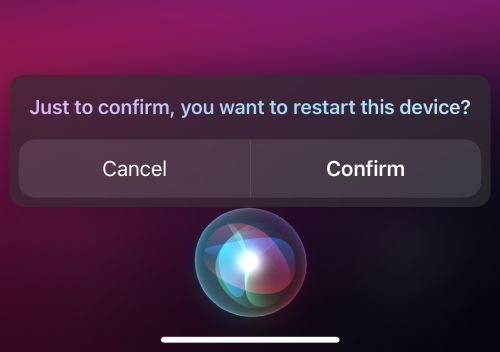
Eine weitere Aktion, die Sie freihändig ausführen können, ist das Neustarten Ihres Geräts. Wecken Sie Ihren Assistenten einfach mit einem „Hey Siri“-Anruf und sagen Sie „Neustart“ oder „Neustart“. Wenn Siri um Bestätigung bittet, antworten Sie mit „Ja“ oder „Nein“ und fertig! Sie müssen Ihr Gerät nicht einmal entsperren, um die Aktion mit Siri abzuschließen, sodass sie vollständig aus der Ferne ausgeführt werden kann.
10. Verwenden Sie Siri, um Emojis in Nachrichten einzugeben
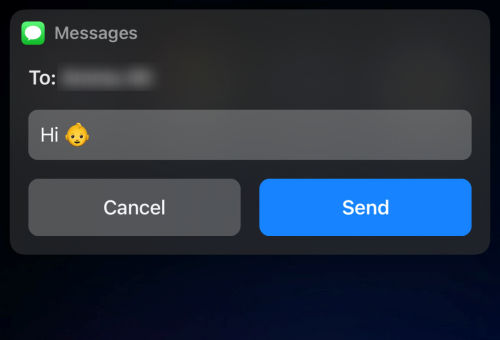
Das Wissenspaket Ihrer virtuellen Assistentin Siri erhält ein schickes Update, wenn Apple iOS 16 herausbringt. Und einer seiner Vorteile ist, dass Sie mit Siri sogar Emojis in eine Nachricht einfügen können. Nennen Sie beim Diktieren des Inhalts der Textnachricht ausdrücklich den Namen des Emojis (z. B. „lächelndes Emoji“, „umwerfendes Emoji“, „Baby-Emoji“), und das ist alles, was Sie brauchen.
11. Sehen Sie sich das gespeicherte WLAN-Netzwerkkennwort an
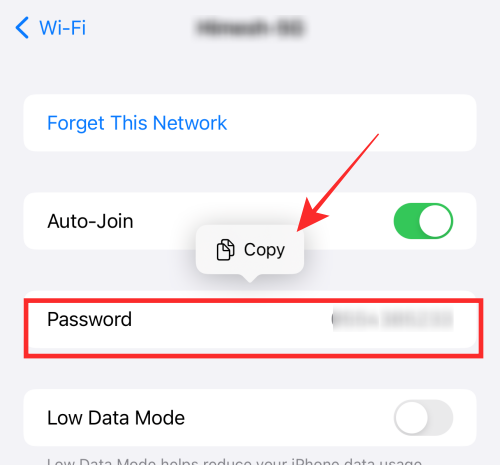
Mit dem iOS 16-Update können Sie das Passwort gespeicherter WLAN-Netzwerke auf Ihrem Gerät einsehen. Sie können das Passwort sogar direkt kopieren, um es mit Geräten zu teilen, die die integrierte Funktion zum Teilen von WLAN-Passwörtern von Apple nicht unterstützen.
12. Automatisches Ausfüllen mit Authentifizierungs-Apps von Drittanbietern
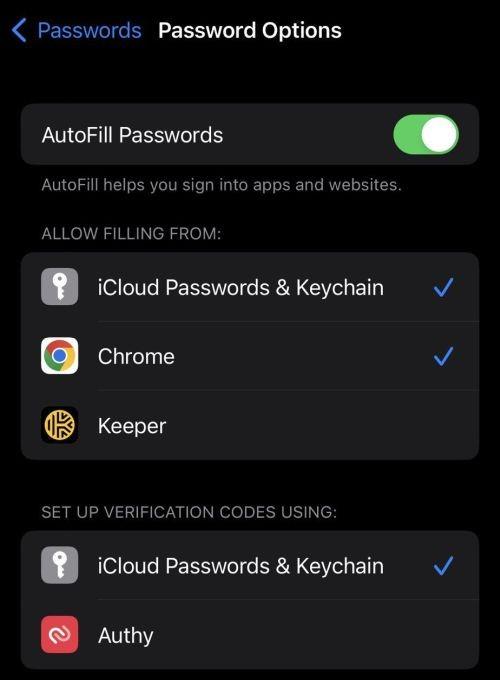
Wenn Sie Ihre Passwörter Apps wie Google Authenticator oder Authy anvertraut haben, erhalten Sie mit dem iOS 16-Update die Möglichkeit, die Authentifizierungs-App eines Drittanbieters als Standard festzulegen, um die integrierte iCloud-Passwort- und Schlüsselbundfunktion zu übernehmen Geräteeinstellungen.
13. Verwenden Sie Diktieren und berühren Sie gleichzeitig die Eingabe
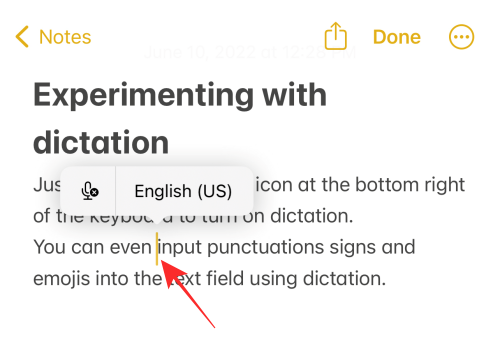
Jetzt bleiben sowohl die Berührungs- als auch die Spracheingabe aktiv, wenn Sie Text in einer beliebigen Messaging- oder Notizen-App eingeben. Sie müssen lediglich die Diktatfunktion aktivieren, wenn Sie sich in einem Textfeld befinden, und sie bleibt auch dann aktiviert, wenn Sie die Touch-Eingabe verwenden, um einen Text auszuwählen oder eine Aktion innerhalb des Textfelds auszuführen. Solange Sie das Textfeld nicht verlassen oder es manuell deaktivieren, können Sie sowohl die Spracheingabe als auch die Berührungseingabe bequem verwenden, ohne dass Sie nach der Verwendung des anderen erneut starten müssen.
14. Aktivieren Sie die haptische Berührung der Tastatur
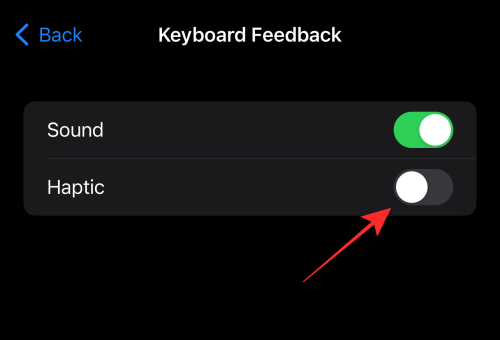
Apple hat endlich die Sehnsucht der Benutzer nach einer Möglichkeit erkannt, haptisches Feedback für ihre Tastatureingaben zu erhalten. Obwohl die Funktion standardmäßig deaktiviert ist, können Sie sie jederzeit in den Einstellungen für Haptik und Sounds auf Ihrem Gerät ein- oder ausschalten. Wenn Sie das subtile Summen bevorzugen, damit Eingaberückmeldungen ertönen, sollten Sie dies unbedingt in den Einstellungen überprüfen.
15. Verwenden Sie Face ID im Querformat
Ja, die dringend benötigte Flexibilität bei der Entsperrfunktion ist endlich implementiert, da iOS 16 es Ihrem Gerät ermöglicht, Face ID auch im Querformat zu verwenden. Es handelt sich um eine Funktion, deren Notwendigkeit Ihnen erst bewusst wird, wenn Sie den Vorteil selbst erleben.
Und ja, diese Funktion funktioniert definitiv. Basierend auf den Erfahrungen einiger Reddit-Benutzer ist die Funktion derzeit jedoch nur auf der neuesten iPhone 13-Serie verfügbar. Es ist jedoch noch zu früh, um eine Schlussfolgerung darüber zu ziehen, ob damit verbundene Geräteeinschränkungen bestehen.
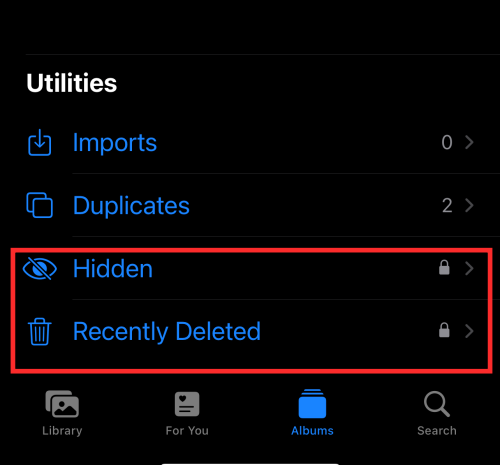
„Versteckte“ und „gelöschte“ Alben werden nicht umsonst so genannt. Um den Inhalt der ausgeblendeten oder kürzlich gelöschten Alben anzuzeigen, müssen Sie Ihr Gerät zunächst entsperren. Alle vertraulichen Informationen, die Sie als Bild im versteckten Ordner gespeichert haben, bleiben jetzt in Ihrem versteckten Ordner sicher, es sei denn, Sie entsperren ihn selbst!
17. Verwenden Sie Live-Text, um mit angehaltenen Videobildern zu interagieren
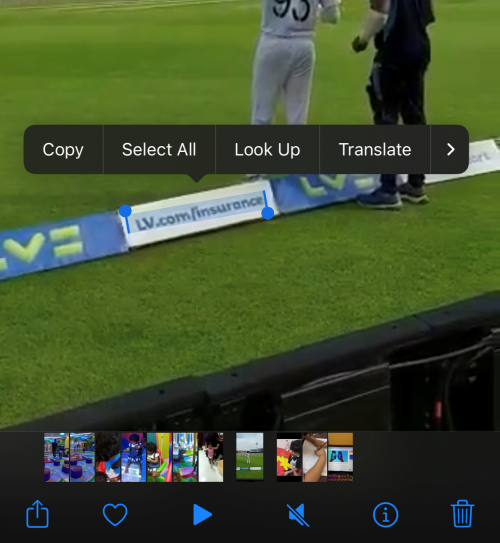
Live-Text ist für uns bereits zu einer vertrauten Funktion geworden, aber die aktualisierte Live-Text- Funktion unter iOS 16 kann noch viel mehr als nur Texte auf Bildern in Ihrer Fotos-App lesen. Jetzt können Sie sogar ein Video einfrieren und Live Text zum Kopieren, Übersetzen und mehr verwenden.
18. Verwenden Sie Live-Text, um mit Bildern in Safari zu interagieren
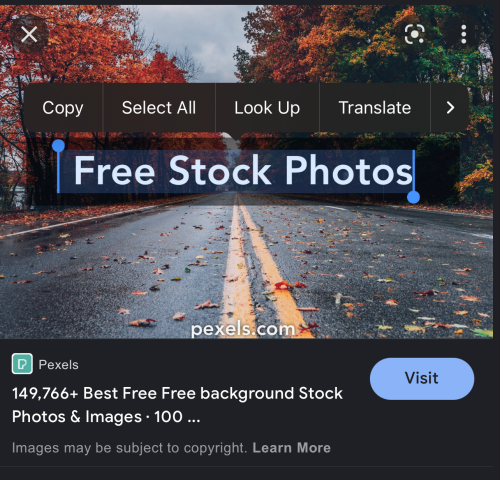
Apple-Entwickler haben die Live-Text-Funktion freigegeben, um ihr wahres Potenzial auch außerhalb der nativen Fotos-App auszuschöpfen. Eine der damit gezeigten Fähigkeiten ist die Fähigkeit, Sie bei der Interaktion mit Bildergebnissen im Safari-Browser zu unterstützen. Damit wird das Kopieren, Übersetzen oder Konvertieren jetzt zum Kinderspiel!
19. Aktivieren Sie Live-Untertitel
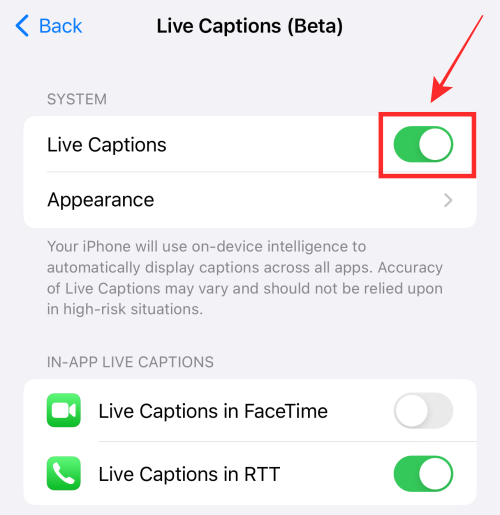
Wenn Sie gehörlos oder schwerhörig sind, bietet Ihnen das iOS 16-Update ein hilfreiches Tool zum automatischen Generieren von Untertiteln für Videos oder Audio, die auf dem Gerät abgespielt werden, oder für Spracheingaben, die über die Mikrofontaste im Live-Untertitel-Widget empfangen werden . Die Funktion bietet außerdem In-App-Unterstützung für FaceTime- und RTT-Anrufe, sodass Sie jetzt ein angenehmes Erlebnis haben, Ihr Unternehmen mit dem Apple-Gerät zu genießen.
20. Doppelte Kontakte zusammenführen
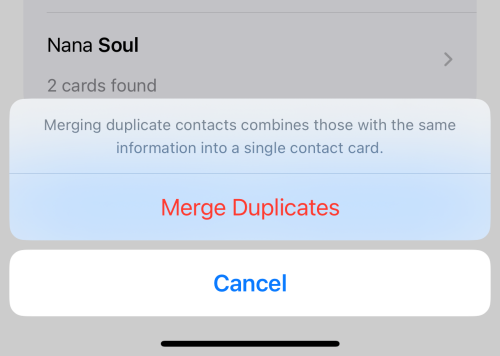
Mit dem iOS 16-Update wird eine Funktion in der Kontakte-App eingeführt, die doppelte Kontakte automatisch erkennt und es Ihnen ermöglicht, die Duplikate auf einmal oder selektiv zusammenzuführen. Sie müssen nicht länger mit der unordentlichen Kontaktliste mit mehreren doppelten Karten leben.
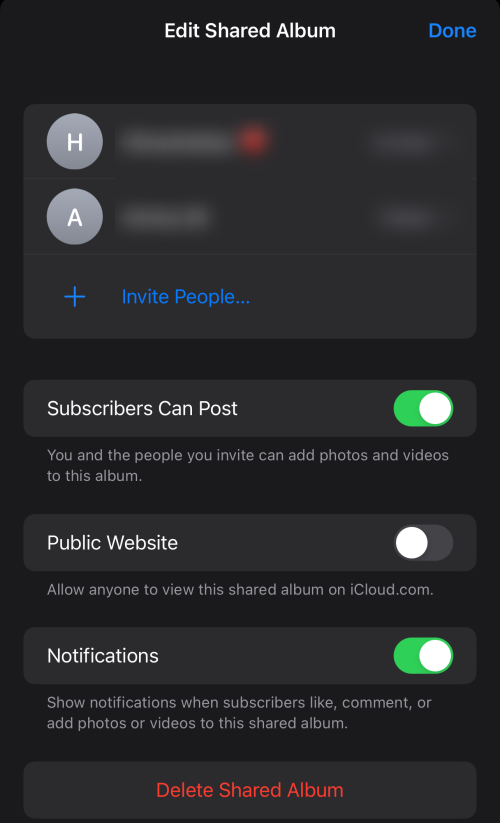
Apple hat mit den Updates, die mit iOS 16 geplant sind, alles daran gesetzt, Ihr Sharing- und Kollaborationserlebnis auf Ihrem Gerät zu verbessern. Einige davon umfassen Optionen zum Versenden von Kollaborationseinladungen für ein Projekt über Nachrichten und zum Austausch im Konversationsthread werden automatisch zum Projekt hinzugefügt.
Ein weiterer erwähnenswerter Aspekt ist die Möglichkeit, Ihre iCloud-Bibliothek (siehe Screenshot) mit bis zu 5 Personen zu teilen. Sie können sogar eine Safari-Gruppenregisterkarte teilen und andere zur Zusammenarbeit einladen. Um das Ganze abzurunden, erhalten Sie Echtzeit-Updates, wenn jemand Ihre Datei, Ihr Projekt oder Ihre Registerkarte bearbeitet.
22. Ziehen Sie Songs per Drag-and-Drop in die Liste „Playing Next“.
Das Hinzufügen von Titeln zur „Playing Next“ -Liste in der Apple Music App ist unter iOS 16 einfacher als je zuvor. Ziehen Sie einfach einen oder mehrere Titel per Drag-and-Drop aus der Bibliothek und legen Sie sie im Bereich „Aktuelle Wiedergabe“ unten ab. Das ist es!
23. Kopieren Sie Änderungen in der Fotos-App
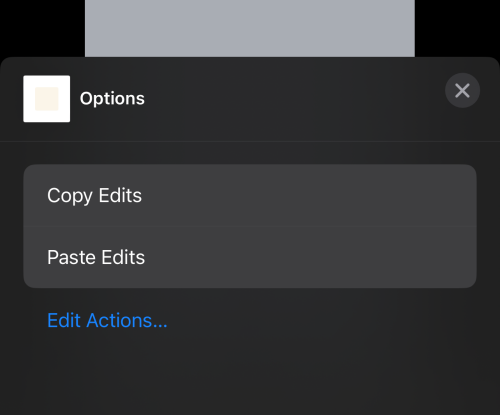
Das Bearbeiten in Ihren Foto-Apps wird möglicherweise etwas einfacher, wenn Sie die Möglichkeit haben, eine Bearbeitung rückgängig zu machen oder erneut durchzuführen (z. B. Filter zu Bildern hinzufügen) oder die Änderungen sogar mit wenigen Fingertipps zu kopieren und in ein anderes Bild einzufügen. Dadurch entfällt die Notwendigkeit, bei der Massenbearbeitung redundante Aktionen auszuführen.
24. Hintergrund des Startbildschirms verwischen
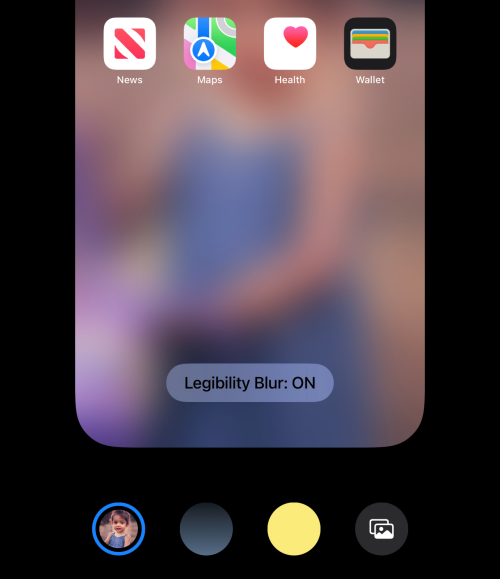
Sie können jetzt in den Geräteeinstellungen „Lesbarkeitsunschärfe“ für Ihr Startbildschirm-Hintergrundbild aktivieren, um die Lesbarkeit der Schriftart vor einem unscharfen Hintergrund zu verbessern. Wenn Sie bisher Apps von Drittanbietern verwendet haben, um dies zu erledigen, können Sie mit iOS 16 dies mit einem einzigen Tastendruck und einer rein nativen Übernahme erledigen.
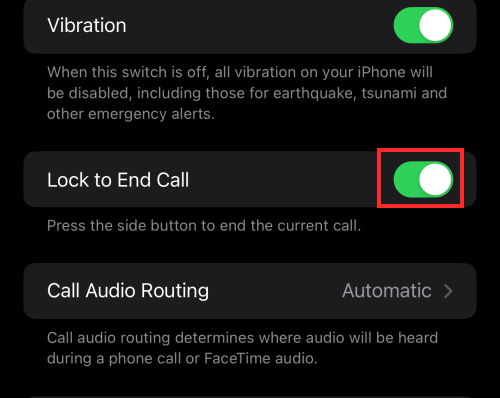
Haben Sie schon einmal aufgelegt, weil Sie versehentlich die Seitentaste gedrückt haben? Stellen Sie sich vor: Mit einer Umschalttaste zum Aktivieren oder Deaktivieren der Funktion „Sperren zum Beenden eines Anrufs“ können Sie sie nach Belieben beibehalten oder deaktivieren.
26. Spiegelung und Verwaltung der Apple Watch
Mit dem iOS 16-Update erleben Sie eine reibungslosere Synchronisierung zwischen Ihrem iPhone/iPad und Ihrer Apple Watch. Sie können beispielsweise festlegen, dass sich das Zifferblatt Ihrer Apple Watch synchron mit dem aktiven Fokus auf Ihrem iPhone ändert. Wenn auf Ihrer Uhr WatchOS 9 läuft, können Sie darüber hinaus Geräte in der Nähe verwalten , z. B. die Aktivität von Rollstuhlfahrern.
27. Drücken Sie lange auf einen Kontakt, um ihn zu löschen
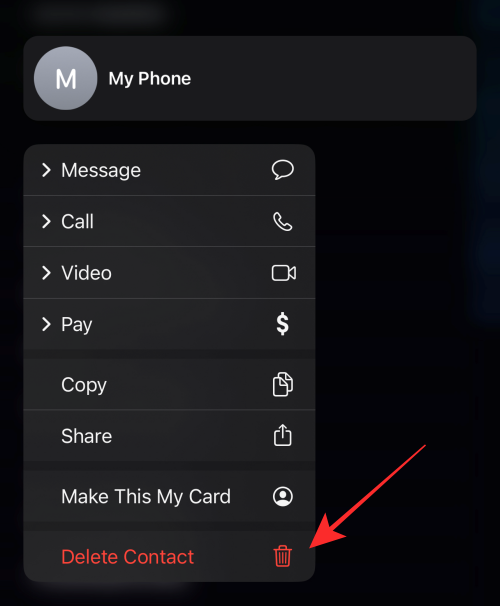
iOS 16 erleichtert Ihnen die Verwaltung Ihrer Kontakte auf mehr als eine Weise. Neben der oben erwähnten Option zum Zusammenführen von Duplikaten erhalten Sie auch die Möglichkeit, Kontakte einfach zu löschen. Sie müssen lediglich lange auf einen Kontakt drücken, um die Option „Löschen“ in einem Overlay-Menü anzuzeigen. Tippen Sie einfach auf „Kontakt löschen“ und schon kann es losgehen.
Bisher kann SharePlay nur verwendet werden, wenn Sie mit dem anderen Teilnehmer ein FaceTime-Gespräch führen. Mit iOS 16 entlastet Apple Sie und ermöglicht Ihnen die Nutzung von SharePlay mit iMessage . Das heißt, auf einem gemeinsam nutzbaren Blatt sehen Sie iMessage als Option zur Verwendung von SharePlay zusätzlich zu FaceTime. Ja oder Nein?
29. Konvertieren Sie Metriken mit einem Fingertipp
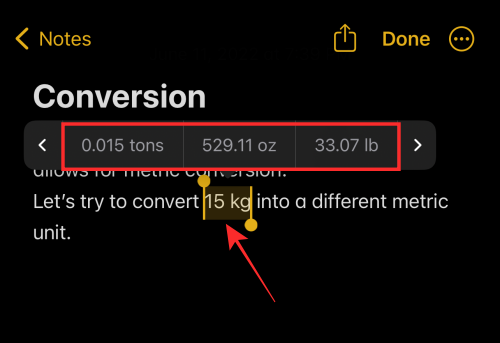
Wenn Sie lange auf eine metrische Einheit in einem Textfeld drücken, werden die metrischen Umrechnungen angezeigt, wenn Sie im Überlaufmenü über dem ausgewählten Text nach links streichen. Wenn das keine coole und bequeme Möglichkeit ist, Ihre Berechnungen anzupassen oder sich einen Überblick über die Dinge zu verschaffen, was dann?
30. Verwalten Sie doppelte Fotos
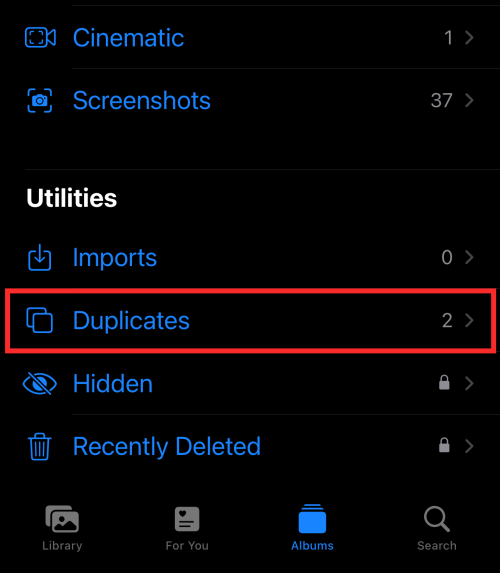
Es ist fast ein unausweichliches Schicksal für alle Benutzer, dass sich in der Fotobibliothek zahlreiche doppelte Fotos ansammeln. Unter iOS 16 finden Sie unter „Dienstprogramme“ der Fotos-App einen Ordner „Duplikate“, der doppelte Bilder gruppiert. Sie können diese Dateien zusammenführen, um Ihre Bibliothek von all diesen überflüssigen Bildern zu befreien und gleichzeitig Speicherplatz freizugeben.
Puh! Was hier aufgeführt wird, berührt kaum die Spitze des Eisbergs. Wir freuen uns darauf, gemeinsam mit Ihnen mehr zu entdecken! Teilen Sie uns Ihre Gedanken und Erwartungen zu iOS 16 in den Kommentaren mit!
VERWANDT
Erfahren Sie, wie Sie mit diesem Tutorial auf die SIM-Karte des Apple iPad zugreifen können.
In diesem Beitrag erklären wir, wie Sie ein Problem lösen können, bei dem die Karten-Navigation und GPS-Funktionen auf dem Apple iPhone nicht richtig funktionieren.
Aktivieren Sie iMessage-Effekte auf Ihrem iPhone für ein interaktives Messaging-Erlebnis. Erfahren Sie, wie Sie die Effekte aktivieren und nutzen können.
Erfahren Sie, wie Sie den Hintergrund auf Ihrem iPhone verwischen können, um perfekte Porträts zu erstellen. Nutzen Sie unsere Tipps für atemberaubende Ergebnisse.
Erfahren Sie, wie Sie die Zoom-Funktion auf Ihrem Apple iPhone oder iPad aktivieren oder deaktivieren.
Erfahren Sie, wie Sie Vorschläge für Siri-Apps auf Ihrem Apple iPhone und iPad löschen. Optimiere dein Nutzererlebnis mit einfachen Schritten.
Um das Gelbstichproblem auf Ihrem iPhone zu beheben, müssen Sie Ihre Farbeinstellungen anpassen, Night Shift und True Tone deaktivieren.
Step-by-Step Anleitung zum Blockieren von Popups in Safari auf MacOS (alle Versionen), iPhone und iPad. Inklusive Experten-Tipps für bessere Browsersicherheit.
Entdecken Sie fünf Möglichkeiten, Anrufe auf Ihrem iPhone stummzuschalten und unerwünschte Störungen zu vermeiden, um friedliche Momente zu genießen.
So legen Sie die Startseite für Safari auf Ihrem Apple iPhone oder iPad fest. Erfahren Sie die besten Tipps zur Optimierung Ihrer Nutzung.







